רוצה דרך קלה ונטולת טרחה לסנכרן ביןמק, חלונות, לינוקס, אנדרואיד ופלטפורמות אחרות? עיין בסינכרון Resilio! זהו כלי סינכרון שנעשה על ידי חלק מהאנשים שמאחורי ביטורנט. הוא משתמש בפרוטוקול ביטורנט בכדי להעביר קבצים דרך הרשת והאינטרנט בכלל. כך תגדיר שרת Resilio Sync ב- Linux.
הוסף ריפו תוכנה
לפני התקנת התוכנה במערכת,ל- Resilio Sync יש מאגר תוכנה שצריך להוסיף. הסיבה לכך היא שתוכנת צד ג 'והפצות לינוקס אינן נושאות אותה, אולי מכיוון Resilio Sync הוא מקור סגור, ולהפצות לינוקס אין רישיון להפצת התוכנה.
בכל מקרה, עקוב אחר ההוראות הבאות כדי להוסיף את מאגר התוכנות של צד שלישי למערכת שלך.
מבוסס על Debian / Ubuntu
למרות שמאגר התוכנה נראה בכבדותדביאן, זה יעבוד על כל הפצות לינוקס המבוססות על דביאן ואובונטו. כרגע אין PPA אמין (ורשמי) למשתמשים באובונטו. כתוצאה מכך, זה יצטרך לעשות. פתח חלון מסוף והדבק בתוכו שורה ארוכה זו. אל תוסיף חללים. אם קו זה מתקצר או מתרחק בשום דרך, העריכה לא תעבוד כראוי.
שורת פקודות זו תערוך אוטומטית את קובץ התוכנה של מקורות הליבה. אין צורך לערוך שום דבר עם עורך טקסטים.
echo "deb http://linux-packages.resilio.com/resilio-sync/deb resilio-sync non-free" | sudo tee /etc/apt/sources.list.d/resilio-sync.list
לאחר שמקור התוכנה נמצא במערכת, יהיה עליכם לתפוס את מפתח ה- GPG החתום. זה חשוב מאחר שמנהל החבילה לא יתקין תוכנה לא חתומה:
wget -qO - https://linux-packages.resilio.com/resilio-sync/key.asc | sudo apt-key add -
לבסוף, הפעל עדכון שישקף את השינויים.
מבוסס אובונטו:sudo apt update
מבוסס על Debian:sudo apt-get update
מבוסס על Redhat
הפוך מחדש את הפצות לינוקס, כמו דביאןאלה המבוססים אינם שולחים כברירת מחדל את תוכנת הסינכרון Resilio, ולכן המשתמשים צריכים להוסיף שרת תוכנה של צד שלישי למערכת שלהם לפני שהם מקבלים את התוכנה.
כך תוכלו לעשות זאת עבור לינוקס מבוסס Redhat. ראשית, פתח חלון מסוף וקבל גישה לשורש:
sudo -s
עם גישה לשורש, צור קובץ תצורת Repo חדש.
sudo nano /etc/yum.repos.d/resilio-sync.repo
לאחר מכן, הדבק את הדברים הבאים בקובץ:
[resilio-sync] name=Resilio Sync baseurl=https://linux-packages.resilio.com/resilio-sync/rpm/$basearch enabled=1 gpgcheck=1
לאחר יצירת קובץ ה- repo החדש, הוסף את מפתח ה- GPG שנחתם באופן ציבורי. מערכות מבוססות Redhat מסרבות לעתים קרובות להתקין תוכנה ללא שלב זה, מכיוון שמדובר בבעיית אבטחה.
rpm --import https://linux-packages.resilio.com/resilio-sync/key.asc
התקנה

מאגרי התוכנה מתווספים למערכת. כעת נותר רק להתקין את התוכנה. אם אינך משתמש בהפצת Arch Linux, בהפצה של Debian / Ubuntu או Redhat, במקום למלא אחר ההוראות שלהלן, יהיה עליך להוריד את החבילה הבינארית הגנרית לכלי Resilio Syncing.
הערה: אם אתה עוקב אחר מאמר זה ומשתמש בבינארי הגנרי, ההוראות ככל הנראה זהות.
מבוסס אובונטו (נגזרות מנטה / יסודי ונגזרות אחרות)
sudo apt install resilio-sync
מבוסס Debian (מעבדות Bunsen, ו- Linux אחרים מבוססי Debian)
sudo apt-get install resilio-sync
מבוסס Redhat (פדורה / CentOS / Rhel וכו ')
sudo dnf install resilio-sync
או
sudo yum install resilio-sync
קשת לינוקס
משתמשי קשת לינוקס קלים מאוד. כמו רוב התוכנות, גם תוכנת Resilio Syncing זמינה במאגר המשתמשים של Linux Linux. אינך בטוח כיצד להתקין חבילות AUR? עבור אל המדריך שלנו ולמד הכל על זה!
כדי להשיג את חבילת Resilio Sync, הורד את תמונת המצב או הפנה ישירות את עוזר ה- AUR המועדף עליך לחבילה זו כאן.
תצורה
התוכנה מותקנת. עכשיו הגיע הזמן לקבוע את התצורה.
מערכת
רוב ההפצות המודרניות של לינוקס משתמשות ב- systemd(מינוס גרסאות ישנות יותר של דביאן). זה בגלל מערכת init זו, האפשרות והפעלת שירות הסנכרון נמצאת במרחק של שתי פקודות. ראשית, כדי להפעיל את מערכת הסנכרון, הפעל פקודה זו:
systemctl --user enableresilio-sync
Systemctl מאפשר יאפשר לכלי הסנכרוןהתחל אוטומטית באתחול, בתנאי שתאתחל מחדש עם זאת, אם אינך מעוניין להפעיל מחדש את המערכת, הגיע הזמן להפעיל את פקודת ההתחלה. פקודה זו תפעיל ישירות את כלי הסינכרון לשימוש מייד.
systemctl --user start resilio-syncגרסאות דביאן ישנות יותר:
sudo service resilio-sync start
מסנכרן
כלי הסינכרון אינו תוכנית GTK. במקום זאת, הכלי מבוסס אינטרנט. כדי להגדיר את הגדרת הסנכרון שלך, פתח דפדפן אינטרנט ועבור לאתר זה: http: // localhost: 8888 / gui /
באתר, Resilio Sync מבקש מהמשתמש ליצור שם משתמש וסיסמא חדשים. עשה זאת והשתמש בסיסמה מאובטחת.
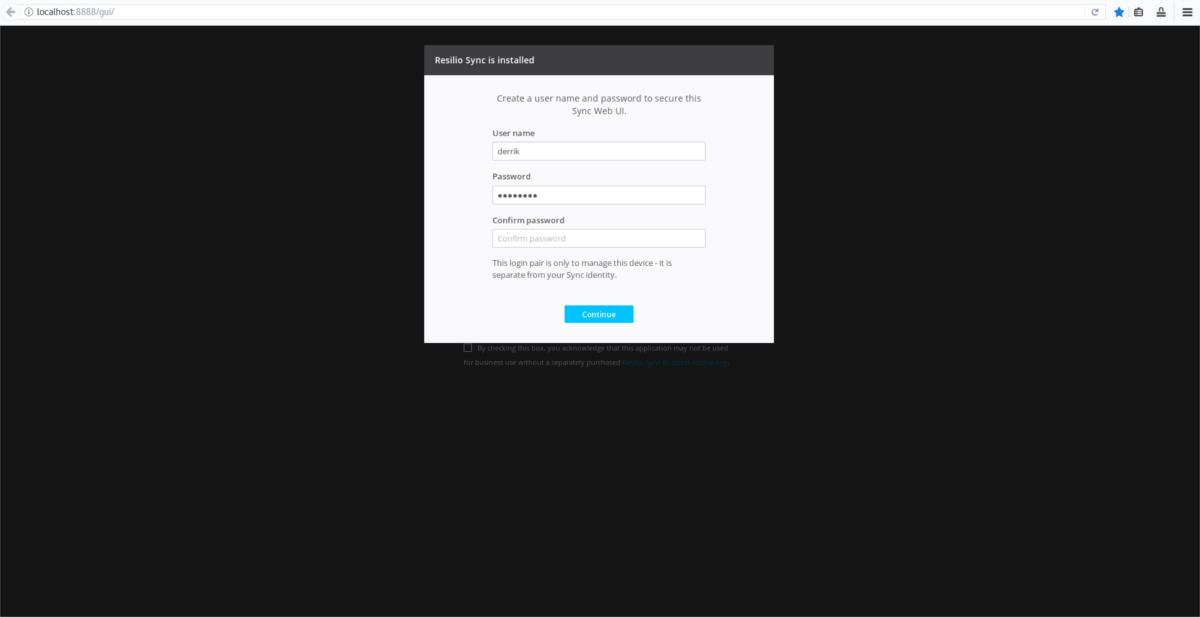
העמוד הבא מחייב את המשתמש למסור שםעבור מכשיר הסנכרון. זה מה שמשתמשים אחרים ברשת יראו בעת השימוש בו. הזן את שם המחשב האישי שלך. לדוגמא: אובונטו-PC, או משהו דומה.
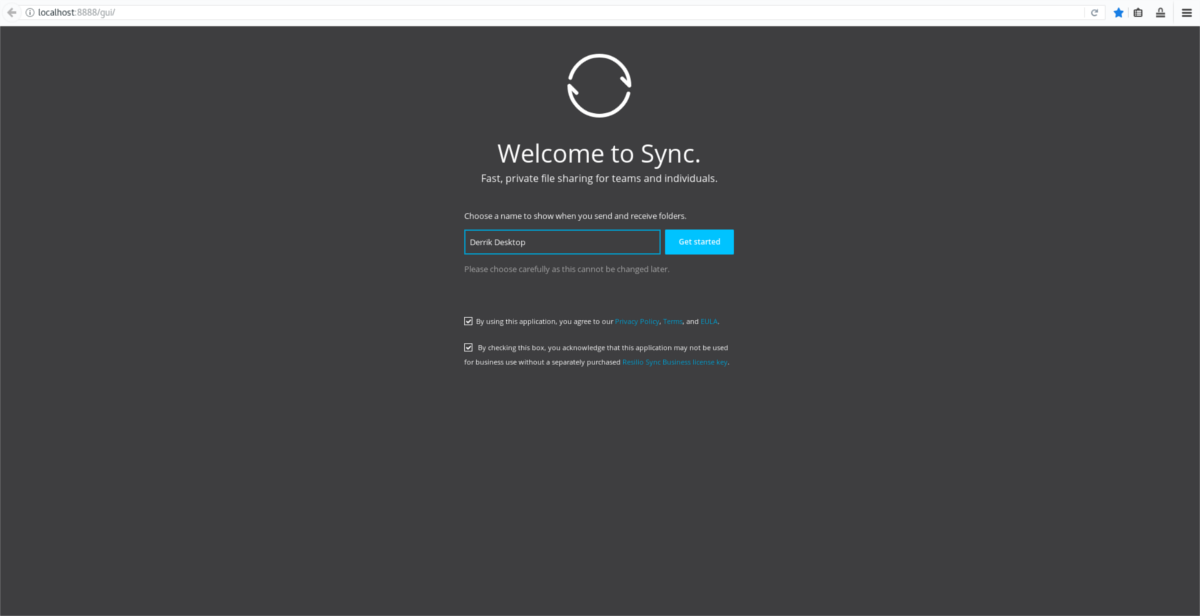
לאחר מילוי מידע זה, תועבר לממשק המשתמש לסנכרון.
להפעלת סנכרון, לחץ על + כניסה לממשק המשתמש ולחץ על "תיקיה רגילה".
השתמש בדפדפן הקבצים כדי לנווט לתיקיה בה הסנכרון אמור להשתמש.
קבע את התצורה של אפשרויות הסינכרון, כגון "קריאה בלבד" או "קריאה וכתיבה".
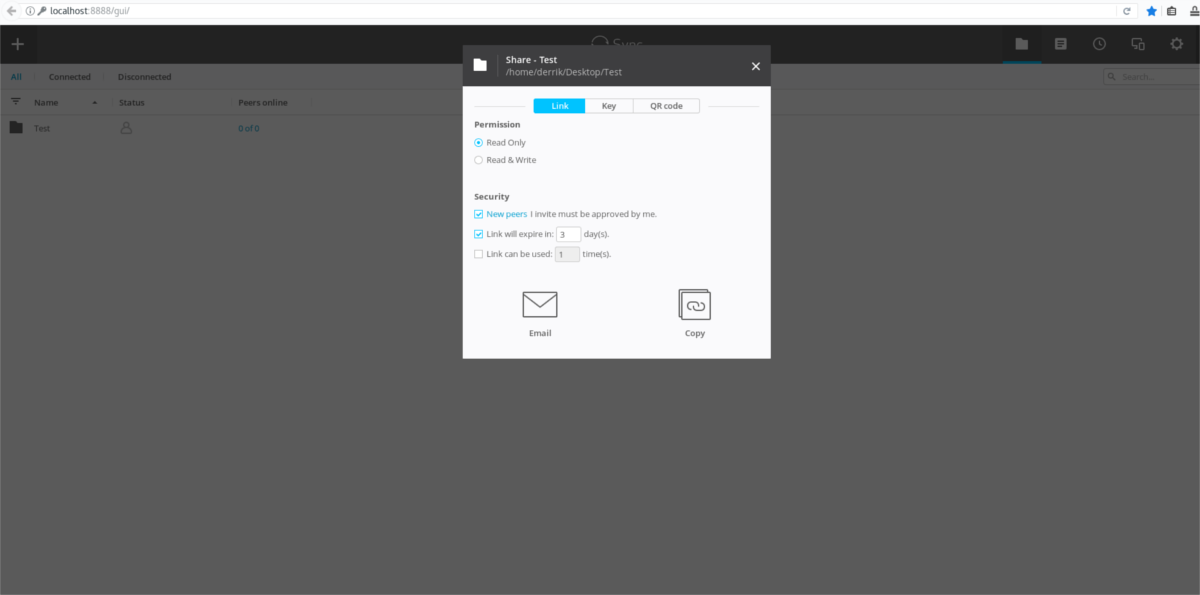
עם הגדרת ההרשאה, לחץ על "מקש". העתק מפתח זה ושלח אותו למשתמשים אחרים כדי להוסיף לסנכרון שלך. לחלופין, סרוק את קוד ה- QR בנייד.
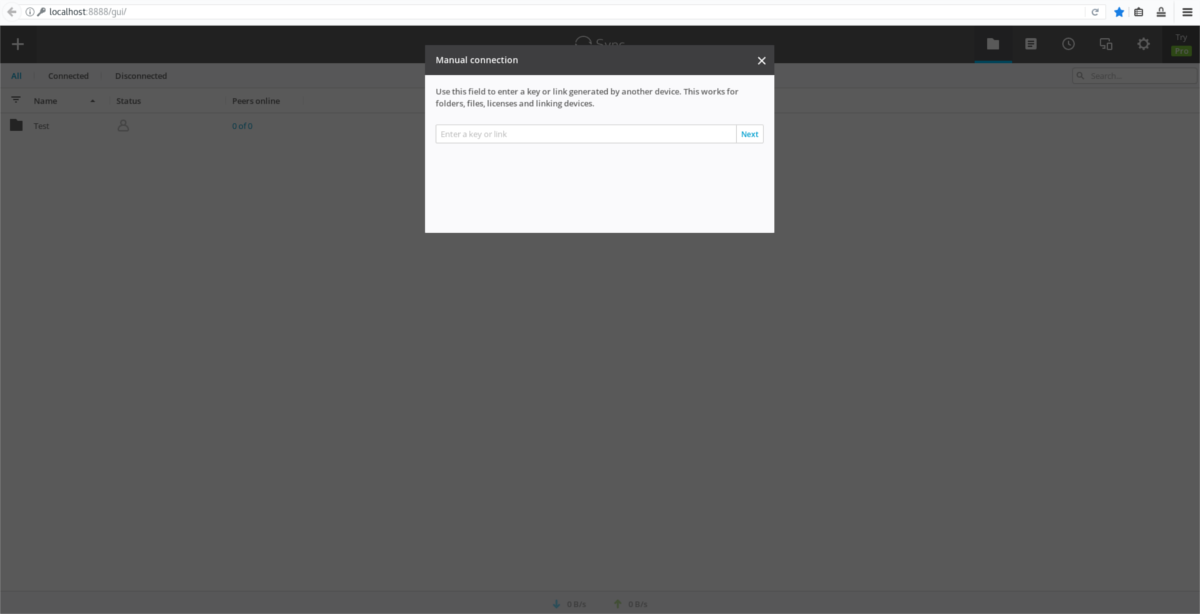
הערה: כדי להוסיף סנכרון באמצעות מקש, לחץ על + ואז בחר "הזן קישור או מקש".
לרזיליו תמיכה בחלונות, מק, אנדרואיד.













הערות